MODを色々試していくと、いくつかのお気に入りのMODが見つかってくると思います。
Titan Questは、経験値の取得量が少なく「テンポが悪い、レベルの上がる速度が遅い」とよく言われています。
なので経験値やスキルポイントなどがUPするMODも多数アップロードされています。
ペット数が2倍になるMODもあり、ペットビルドの方にはちょっとうれしいかもですね。
でも「カスタムクエストをプレイ」では、複数のMODを同時に楽しむことが出来ません。
SKYRIMやFalloutでは専用のツールを使えば複数のMODを使うことが容易に出来るのですが、Titan Questではそういうツールが用意されていないようです。
ですが、操作は大変なのですがMOD同士をマージして1つのMODに統合させる方法があります。
操作は少し煩雑で大変だと思いますが、慣れれば簡単ですのでぜひ挑戦してみてください。
対象MODは、フォントサイズを大きくする「TQ Big Font」とスキルポイントや経験値を増やす「Loot Plus + Exp x4」の2つで行います。
※以下説明でのフォルダ構成は、PCの環境に合わせ適宜読み替えてください。
1) アートマネージャー
アートマネージャーは、Titan Questをインストールしたフォルダに入っていますので、デフォルトでインストールしているのであれば
C:\ Program Files (x86) \ Steam \ steamapps \ common \ Titan Quest Anniversary Edition フォルダ直下にある ArtManager.exe のショートカットを「TQTools」フォルダに作成します。
2) タイタンクエストエディター
タイタンクエストエディターもTitan Questをインストールしたフォルダに入っていますので
C:\ Program Files (x86) \ Steam \ steamapps \ common \ Titan Quest Anniversary Edition フォルダ直下にある Editor.exe のショートカットを「TQTools」フォルダに作成します。
3) ARZエクストラクター
TQDBをダウンロードします。
リリースから最新のソースコード tqdb-x.x.x.zip ファイルを落として「TQTools」に解凍します。
C:\ Users \ ユーザー名 \ Documents \ My Games \ TQTools \ tqdb-x.x.x \ utils \ arzextractor フォルダ直下にある ARZExtractor.exe のショートカットを「TQTools」フォルダに作成します。
- アートマネージャーを起動します。
初めての起動時は下記ディレクトリを聞いてくるので入力します。
Working Directory: C:\ Users \ ユーザー名 \ Documents \ My Games \ TQTools \ ModCreate \ Working \
Build Directory: C:\ Users \ ユーザー名 \ Documents \ My Games \ Titan Quest-Immortal Throne \
Tools Directory: C:\ Program Files (x86) \ Steam \ steamapps \ common \ Titan Quest Anniversary Edition \
すべてのパスが正しいことを確認して「OK」をクリックします。
- Modのプロジェクトを新規作成します。
「Mod」->「New…」をクリックし、New Mod Nameの項目にModの名前を入力します。
名前には特殊文字は使わず、半角英数で入力します。ここでは「MargeMod」とし「OK」をクリックします。
空のプロジェクトが作成されましたので、 「Build」->「Build」によりビルドします。 - MargeModにmainを作成
次にタイタンクエストエディターを起動します
Mod nameのコンボボックスからModMageを選択し、「source」「Maps」フォルダーに移動します。
「main」などの名前を付けて、「Create a new World」であることを確認して「OK」をクリックします。
「File」->「Save All」で保存して、エディターを終了します。 - アートマネージャーに戻ります。
「Mod」->「Select」->「MargeMod」をクリックして、MargeMod をリロードします。
「Sources」タブの「Maps」フォルダーに移動し、 main.wrl を右クリックし「Auto-Create Asset」を選択、ポップアップするウィンドウで「OK」します。
「Asset」タブから、もう一度「Maps」フォルダーに移動し、 main.mapファイルをダブルクリックして、ポップアップするウィンドウで「OK」します。
これで「Asset」タブの main.mapファイルの左側に小さな赤いチェックマークが表示されます。
MargeModを再度「Build」->「Build」でビルドして、MODをマージ出来る環境が完成しました。
この環境に、マージ対象のModを入れていきます。
- マージ対象のmodのデータを取得します
マージするmodをダウンロードするか、Steamワークショップから入手します。
Steamワークショップから入手した場合は、サブスクライブしたファイルが下記フォルダに集まっています。
C:\ Program Files (x86) \ Steam \ steamapps \ workshop \ content \ 475150
今回は「TQ Big Font」と「Loot Plus + Exp x4」をマージしますので、Steamワークショップでサブスクライブしておきましょう。
サブスクライブする時URLの id 番号を控えておきます。
TQ Big Font(1438112925)、Loot Plus + Exp x4(2126910474)です。 - TQ Big Font
C:\ Program Files (x86) \ Steam \ steamapps \ workshop \ content \ 475150 \ 1438112925 \ tq_bigfont \ database
recordsフォルダーを下記のmodフォルダーにコピーします。
C:\ Users \ ユーザー名 \ Documents \ My Games \ TQTools \ ModCreate \ Working \ CustomMaps \ MargeMod \ database
※ recordsフォルダがない場合、ARZエクストラクターを使用してarzファイルから recordsフォルダを抽出します。
操作は、「9. ARZエクストラクターでrecords抽出」の項を参照ください。
- Loot Plus + Exp x4
C:\ Program Files (x86) \ Steam \ steamapps \ workshop \ content \ 475150 \ 2126910474 \ lootpSpawn1Exp4 \ database
recordsフォルダーを下記のmodフォルダーにコピーします。
C:\ Users \ ユーザー名 \ Documents \ My Games \ TQTools \ ModCreate \ Working \ CustomMaps \ MargeMod \ database
※ recordsフォルダがない場合、ARZエクストラクターを使用してarzファイルから recordsフォルダを抽出します。
操作は、9. ARZエクストラクターの起動の項を参照ください。
- ARZエクストラクターでrecords抽出
「Choose a arz file」に TQ_BigFont.arz を指定
「Choose a destination folder」には TQ_BigFont.arz を抽出するフォルダを指定
C:\ Users \ ユーザー名 \ Documents \ My Games \ TQTools \ ARZExtractor \ TQ_BigFont
「Extract」で抽出が完了したら recordsフォルダが出来ていますので、下記のmodフォルダーにコピーします。
C:\ Users \ ユーザー名 \ Documents \ My Games \ TQTools \ ModCreate \ Working \ CustomMaps \ MargeMod \ database
※コピー中、ファイルを上書きするかどうかを尋ねられた場合、両方のmodに同じファイルへの変更が含まれているため
上書きせず、別名をつけてコピーしておきます。アートマネージャーにて、ファイルのマージ作業を手動で行うことになります。
「A. 手動によるファイルのマージ作業」の項で説明します。
以上で必要なすべてのファイルがそろいましたので、アートマネージャーでビルドします。
A. 手動によるファイルのマージ作業
アートマネージャーを起動します。
「database」タブを開きrecordsフォルダからたどり別名をつけてコピーしたファイルのあるフォルダに移動すると、両方のファイルが表示されます。
2つのファイルを選択し、右クリック ->「Edit…」をクリックします。
新しいウィンドウが開き、両方のファイルの内容をすべての項で値を比較して別名をつけなかった方のファイルを編集していきます。
互いのMODをみてどちらの値を優先するか考えてほしいのですが、一般的に高い値を採用すればいいと思います。
編集が終了したら「File」->「Save」をクリックし、ポップしたウィンドウで「OK」します。
ウィンドウを閉じてから、不要になった方のファイルを「右クリック」->「Delete」で削除します。
「10. アートマネージャーでビルド」を行って終了です。
- アートマネージャーでビルド
「Mod」->「Select」->「MargeMod」タブをクリックして、MargeModをリロードします。
「Build」->「Build」でビルドします。
以上で「カスタムクエストでプレイ」にMargeModが表示されていることでしょう。


コメント